Διορθώστε το σφάλμα MS Store 0x80073d02 και επιστρέψτε στην αναπαραγωγή των παιχνιδιών σας
- Κατά την εγκατάσταση ή την ενημέρωση εφαρμογών ή παιχνιδιών χρησιμοποιώντας το Microsoft Store, ενδέχεται να εμφανιστεί ο κωδικός σφάλματος 0x80073d02 και να διακόψει τη διαδικασία.
- Εσωτερικά προβλήματα με την προσωρινή μνήμη αποθήκευσης, τα Windows ή προβλήματα με το δίκτυό σας ενδέχεται να προκαλούν επανειλημμένα αυτό το πρόβλημα.
- Ενώ η διόρθωση ώρας και περιοχών μπορεί να βοηθήσει, ίσως χρειαστεί να επαναφέρετε το Microsoft Store και να κάνετε τα άλλα πράγματα που περιγράφονται σε αυτό το άρθρο.
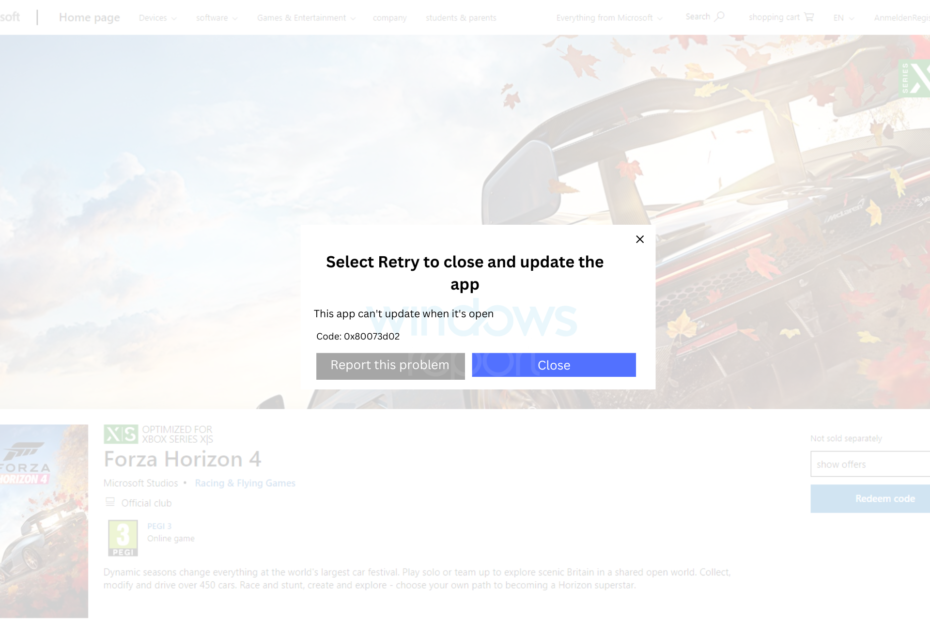
ΧΕΓΚΑΤΑΣΤΑΣΗ ΚΑΝΟΝΤΑΣ ΚΛΙΚ ΣΤΟ ΑΡΧΕΙΟ ΛΗΨΗΣ
Αυτό το λογισμικό θα επιδιορθώσει κοινά σφάλματα υπολογιστή, θα σας προστατεύσει από απώλεια αρχείων, κακόβουλο λογισμικό, αποτυχία υλικού και θα βελτιστοποιήσει τον υπολογιστή σας για μέγιστη απόδοση. Διορθώστε προβλήματα υπολογιστή και αφαιρέστε τους ιούς τώρα με 3 εύκολα βήματα:
- Κατεβάστε το Restoro PC Repair Tool που συνοδεύεται από πατενταρισμένες τεχνολογίες (διαθέσιμο δίπλωμα ευρεσιτεχνίας εδώ).
- Κάντε κλικ Εναρξη σάρωσης για να βρείτε ζητήματα των Windows που θα μπορούσαν να προκαλούν προβλήματα στον υπολογιστή.
- Κάντε κλικ Φτιάξ'τα όλα για να διορθώσετε ζητήματα που επηρεάζουν την ασφάλεια και την απόδοση του υπολογιστή σας.
- Το Restoro έχει ληφθεί από 0 αναγνώστες αυτόν τον μήνα.
Λαμβάνετε επανειλημμένα τον κωδικό σφάλματος 0x80073d02 στο Microsoft Store κατά την ενημέρωση ή την εγκατάσταση εφαρμογών; Αυτό το άρθρο περιέχει την τέλεια λύση για αυτό το πρόβλημα και μερικές άλλες χρήσιμες πληροφορίες.
Το σφάλμα 0x80073d02 παρουσιάζεται και στους υπολογιστές Windows 11 και 10. Δεν είναι ένα θέμα όπως Πρόβλημα μη ανοίγματος του Microsoft Store. Όταν συμβεί, η διαδικασία εγκατάστασης οποιασδήποτε εφαρμογής ή παιχνιδιού ματαιώνεται. Μπορεί να συμβαίνει τυχαία ή συνεχώς και μπορεί να εμφανιστεί το ακόλουθο μήνυμα:
Αποτυχία εγκατάστασης: Τα Windows απέτυχαν να εγκαταστήσουν την ακόλουθη ενημέρωση με σφάλμα 0x80073d02
Γιατί εμφανίζεται το σφάλμα 0x80073d02;
Το καλό είναι ότι υπάρχουν πολλά κόλπα που μπορείτε να εφαρμόσετε για να εξαλείψετε αυτό το πρόβλημα. Ωστόσο, πριν από αυτό, θα πρέπει να γνωρίζετε τους λόγους. Θα σας βοηθήσει να το αντιμετωπίσετε πιο αποτελεσματικά. Εδώ είναι οι λόγοι:
- Κατεστραμμένη κρυφή μνήμη: Οταν Τα αποθηκευμένα αρχεία καταστρέφονται, το Microsoft Store, επίσημα γνωστό ως Windows Store, ενδέχεται να μην εγκαταστήσει ή να ενημερώσει εφαρμογές εμφανίζοντας τον κωδικό σφάλματος 0x80073d02.
- Εσωτερικό πρόβλημα με τα Windows: Μερικές φορές, η πηγή του προβλήματος μπορεί να σχετίζεται με εσωτερική εσφαλμένη ρύθμιση παραμέτρων ή προβλήματα με τα Windows.
- Εσωτερικά προβλήματα με την εφαρμογή καταστήματος: Εάν η εφαρμογή Store καταστραφεί, ενδέχεται να αντιμετωπίσετε δυσκολίες κατά την εγκατάσταση στοιχείων σε αυτήν.
- Πρόβλημα δικτύου: Εάν λάβετε τον κωδικό σφάλματος κατά τη λήψη οποιασδήποτε εφαρμογής, μπορεί να υποδηλώνει πρόβλημα δικτύου.
- Antivirus: Ορισμένα προγράμματα προστασίας από ιούς ή τείχη προστασίας ενδέχεται να διακόψουν τη διαδικασία λήψης ή εγκατάστασης στο Microsoft Store.
- Πρόβλημα ώρας και περιοχής: Οι εσφαλμένες ρυθμίσεις ώρας και περιοχής ενδέχεται επίσης να οδηγήσουν σε αυτό το πρόβλημα.
Τι μπορώ να κάνω όταν παρουσιαστεί το σφάλμα 0x80073d02 στο Microsoft Store;
Μπορείτε να ακολουθήσετε διάφορες μεθόδους για να λύσετε αυτό το πρόβλημα. Αλλά στην αρχή, πρέπει να κάνετε τα ακόλουθα πράγματα για να το κάνετε ολόκληρο χωρίς απροσδόκητες ταλαιπωρίες:
- Βεβαιωθείτε ότι υπάρχει κανένα πρόβλημα με τη σύνδεσή σας στο διαδίκτυο, και είναι σε σταθερή κατάσταση.
- Ενημερώστε τα Windows στην πιο πρόσφατη έκδοση.
- Απενεργοποιήστε προσωρινά το Antivirus και το Firewall για να δείτε αν βοηθάει.
Εάν εξακολουθείτε να αντιμετωπίζετε το ίδιο πρόβλημα, ακολουθήστε αυτές τις μεθόδους για να διορθώσετε πλήρως το 0x80073d02:
1. Σωστή ώρα, ζώνη ώρας και περιοχή
- Τύπος Νίκη + Εγώ στο πληκτρολόγιο για να ανοίξει Ρυθμίσεις των Windows.
- Παω σε Χρόνος και γλώσσα και μετά Γλώσσα και περιοχή.

- Επιλέξτε τη σωστή χώρα από το Χώρα ή περιοχή.
- Πήγαινε πίσω και πήγαινε στο Ημερομηνία ώρα.
- Είτε επιλέξτε τη σωστή ζώνη ώρας είτε ενεργοποιήστε Ρύθμιση ζώνης ώρας αυτόματα και επίσης Ρυθμίστε την ώρα αυτόματα.

- Κάντε επανεκκίνηση του υπολογιστή σας.
Μετά από αυτό, δοκιμάστε να εγκαταστήσετε ή να ενημερώσετε εφαρμογές στο κατάστημα MS και δείτε εάν έχει διορθώσει τον κωδικό σφάλματος 0x80073d02.
2. Εκτελέστε το εργαλείο αντιμετώπισης προβλημάτων
- Ανοιξε Ρυθμίσεις των Windows σαν πριν.
- Παω σε Σύστημα και μετά Αντιμετώπιση προβλημάτων.

- Παω σε Άλλα εργαλεία αντιμετώπισης προβλημάτων.

- Κάντε κλικ στο Τρέξιμο δίπλα στο Εφαρμογές Windows Store.

- Ακολουθήστε τυχόν βήματα στην οθόνη για να ολοκληρώσετε τη διαδικασία.
Μετά από αυτό, δεν θα πρέπει να αντιμετωπίσετε προβλήματα εγκατάστασης ή ενημέρωσης του Microsoft Store.
3. Επιδιορθώστε ή επαναφέρετε το Microsoft Store
- Παω σε Ρυθμίσεις των Windows σαν πριν.
- Παω σε Εφαρμογές και κάντε κλικ στο Εγκατεστημένες εφαρμογές.

- Βρες το Microsoft Store.
- Κάνε κλικ στο τρεις οριζόντιες κουκκίδες δίπλα του και πηγαίνετε στο Προχωρημένες επιλογές.

- Κάντε κλικ στο Επισκευή και δες αν λύνει το πρόβλημα.
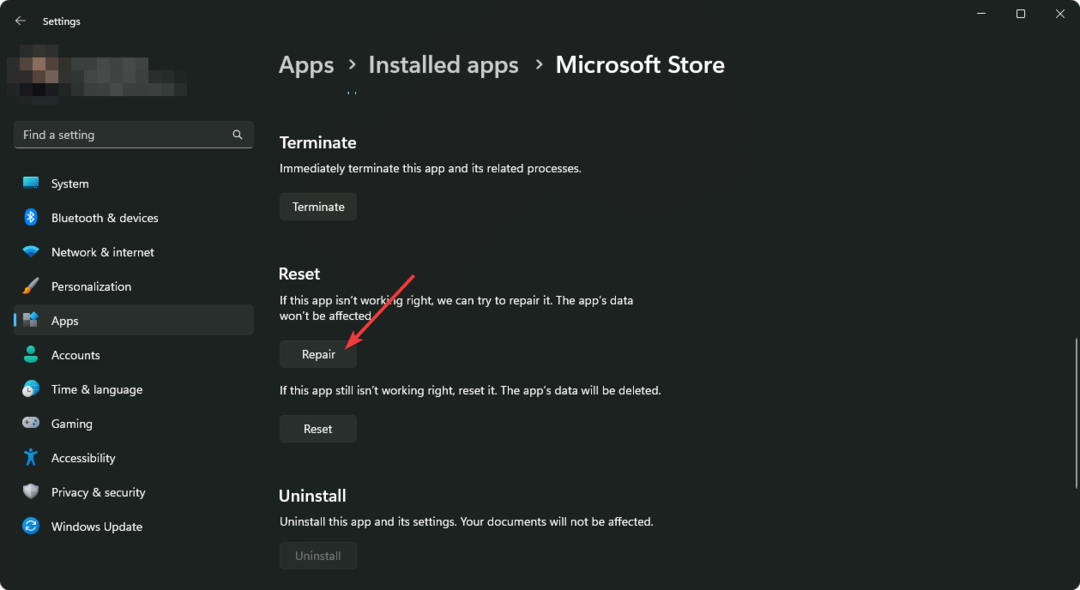
- Εάν όχι, κάντε κλικ στο Επαναφορά και προσπαθήστε ξανά.
Μπορείτε επίσης να επαναφέρετε την εφαρμογή Xbox. Ορισμένοι χρήστες βρήκαν επίσης χρήσιμη την επαναφορά της εφαρμογής Xbox.
4. Εγγραφείτε ξανά στο Κατάστημα
- Ανοιξε το Αρχικο ΜΕΝΟΥκαι πληκτρολογήστε PowerShell.
- Κάντε δεξί κλικ Windows PowerShell και επιλέξτε Εκτελέστε ως διαχειριστής.
- Πληκτρολογήστε την παρακάτω εντολή και πατήστε Enter για να την εκτελέσετε:
Get-AppxPackage -υπαινιγμοί Microsoft. WindowsStore | Foreach {Add-AppxPackage -DisableDevelopmentMode -Register "$($_.InstallLocation)\AppXManifest.xml"}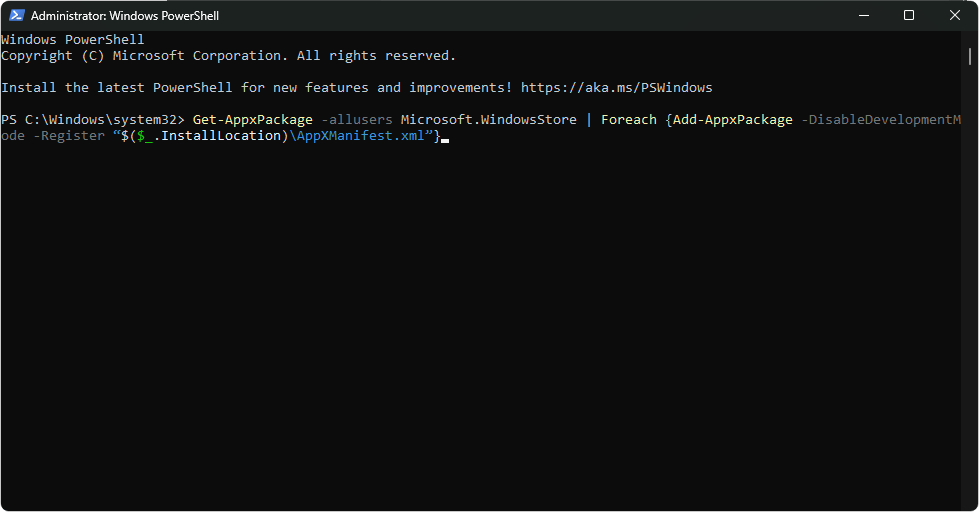
- Αφού ολοκληρώσετε τη διαδικασία, επανεκκινήστε τον υπολογιστή σας.
5. Επαναφέρετε τα Windows
- Ανοιξε το Ρυθμίσεις των Windows.
- Παω σε Σύστημα και μετά Ανάκτηση.

- Κάντε κλικ στο Επαναφορά υπολογιστή.

- Στη συνέχεια, προχωρήστε και ολοκληρώστε τη διαδικασία.
Μετά την επαναφορά, δεν θα πρέπει πλέον να αντιμετωπίζετε τον κωδικό σφάλματος 0x80073d02.
Ωστόσο, εάν εξακολουθείτε να εμφανίζεται το σφάλμα, μπορεί να οφείλεται σε προσωρινά προβλήματα σύνδεσης δικτύου της χώρας σας. Σε αυτή την περίπτωση, σας προτείνουμε να χρησιμοποιήσετε Ιδιωτική πρόσβαση στο Διαδίκτυο (PIA) ή οποιοδήποτε από τα καλύτερες συνδέσεις VPN.
Αυτό το άρθρο εξηγεί πώς μπορείτε να διορθώσετε τον κωδικό σφάλματος 0x80073d02 του Microsoft Store. Ενημερώστε μας στο πλαίσιο σχολίων εάν έχετε οποιεσδήποτε προτάσεις ή απόψεις.
Έχετε ακόμα προβλήματα; Διορθώστε τα με αυτό το εργαλείο:
ΕΥΓΕΝΙΚΗ ΧΟΡΗΓΙΑ
Εάν οι παραπάνω συμβουλές δεν έχουν λύσει το πρόβλημά σας, ο υπολογιστής σας ενδέχεται να αντιμετωπίσει βαθύτερα προβλήματα με τα Windows. Συνιστούμε λήψη αυτού του εργαλείου επισκευής υπολογιστή (αξιολογήθηκε Εξαιρετικά στο TrustPilot.com) για να τους αντιμετωπίσετε εύκολα. Μετά την εγκατάσταση, απλώς κάντε κλικ στο Εναρξη σάρωσης κουμπί και μετά πατήστε το Φτιάξ'τα όλα.


![Λήψη σφάλματος 0x80248014 στο Windows Update [ΕΠΙΛΥΘΗΚΕ]](/f/b6a8b84e53962b61f48b775c76c02706.png?width=300&height=460)